|
上网浏览时,某些网页会突然播放音乐或带声音的视频来吸引我们的注意,如果你正在听音乐,看电影,嘈杂的页面背景音乐和自己正在播放的音乐,或者正在观看的影片的声音混杂在一起,让人不爽。
而IE浏览器又没有静音功能,系统自带的音量控制器虽然可以静音,但是不能单独禁止网页声音,怎么办呢?其实,只要为IE安装“IE超人”,或者使用第三方浏览器,就可以关闭嘈杂的网页声音。
“超人”助阵,IE静音很简单
或许是品牌效应吧,IE浏览器依然是使用最广泛的浏览器,依然占据浏览器市场的龙头老大位置,然而IE浏览器自身一直没有加入静音的功能,需要安装插件来静音。能让IE静音的插件不少,“IE超人”就是其中简单易用的一款。
用IE超人静音的方法很简单,安装IE超人后,在IE浏览器底部,状态栏区域会新增几个功能图标,其中喇叭形状的图标就是页面声音控制按钮(如图1),可以禁止或开启嵌入网页的MP3音乐、Flash动画、在线视频播放,以及弹出广告发出的声音。
浏览网页时,如果不想听到烦人的声音,只要单击这个“小喇叭”就可以让包括百度MP3、谷歌音乐、QQ空间音乐在线播放的声音,以及士豆网、优酷网在线视频播放的声音消失,并且今后用IE浏览器打开其他页面也不会有声音,如果要恢复声音播放,只要再次单击这个“小喇叭”,即可恢复网页声音播放。
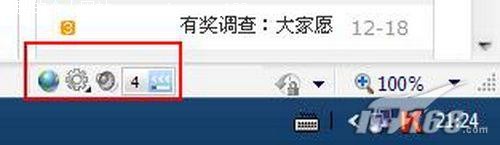
图1“超人”助阵,IE也可以静音
用第三方浏览器,静音更便捷
如果不想给IE浏览器安装插件,可以考虑用第三浏览器静音,拒绝声音打搅,打造清净的浏览环境,最新版本的傲游浏览器和世界之窗浏览器都内置有静音功能,只要点点鼠标,可以直接禁止网页声音的播放。
新版傲游器右下角的状态栏增添了“静音”按钮,遇到烦人的网页声音,只要单击这个按钮就可以直接静音,所能控制的声音类型和IE相似,只要是嵌入网页播放的声音都可以设置静音,一次设置永远有效,要恢复声音播放,需要再次单击“静音”按钮(如图2)。
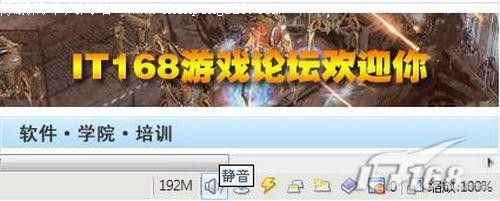
图2 点击鼠标,傲游浏览器就静音
世界之窗浏览器也有静音功能,运行世界之窗浏览器,同样可以看到右下角状态栏上有一个喇叭状的图标(如图3),单击该图标即可让浏览器静音,再单击一下又可以恢复声音播放。
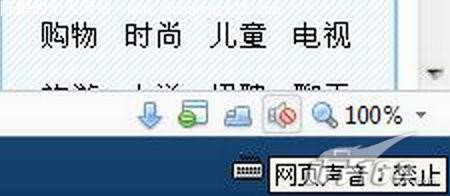
图3 世界之窗浏览器静音很简单
|

